Тонкая пластина со свойствами упругости для деформации
Simscape / Мультитело / Элементы Тела / Гибкие Тела / Пластины и Shell
Модели блока General Flexible Plate тонкая, плоская структура, способная к эластичным деформациям, включая фрагмент, изгиб и эффекты сдвига. Блок применяет деформацию сдвига теория [1] [2] [3] пластины Mindlin и использует метод конечных элементов [4] для его решения. Можно использовать этот блок, чтобы смоделировать тонкие, плоские структуры, такие как рычажные устройства и спутниковые солнечные батареи.
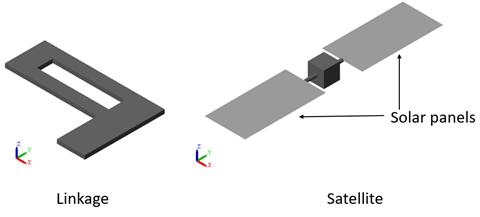
Чтобы задать геометрию пластины, используйте параметры Thickness и Midsurface. midsurface пластины находится в плоскости xy, и толщина приезжает ось z. Толщина должна быть намного меньшей, чем ширина и длина пластины, и пластина симметрична о midsurface. Дополнительную информацию см. в разделе Geometry.
Блок моделирует гибкую пластину, сделанную из гомогенных, изотропных, и линейно эластичных материалов. Можно задать плотность, модуль Янга и отношение Пуассона или сдвинуть модуль пластины в разделе Stiffness and Inertia. Кроме того, блок поддерживает два метода затухания, чтобы управлять эффективностью моделирования. Чтобы добавить пользовательские системы координат в пластину, задайте параметры в разделе Frames.
FN — Пользовательская система координатПользовательские присоединенные к телу системы координат. Заданный имя порта с помощью Нового параметра Системы координат. Если вы не задаете имя пользовательской системы координат, имена блока система координат FN, где N номер идентификации.
Чтобы включить пользовательский порт системы координат, создайте систему координат путем нажатия на New Frame.
Midsurface — Координаты пластины midsurfacem | N-by-2 матрица | M-by-1 или 1 M массивом ячеек N-by-2 матрицыКоординаты раньше задавали midsurface контуры пластины на локальной плоскости xy. Можно задать midsurface при помощи:
N-by-2 матрица xy координирует, чтобы задать midsurface. Каждая строка дает [x, y] координаты точки на середине поверхностных контуров. Точки соединяются в заданном порядке сформировать закрытую ломаную линию. Чтобы гарантировать, что ломаная линия закрывается, блок вставляет линейный сегмент между последними и первыми точками.
M-by-1 или 1 M массивом ячеек N-by-2 матрицы xy координирует, чтобы задать midsurface с отверстиями. Первый элемент в массиве представляет внешнюю границу, и последующие элементы задают контуры отверстия.
Примечание
Убедитесь, что любые два контура не пересекаются, перекрываются, или касание.
Кроме того, каждый отдельный контур должен иметь:
Никакие повторные вершины
Никакие самопересечения
По крайней мере три неколлинеарных точки
Thickness — Толщина пластиныm (значение по умолчанию) | положительная скалярная величинаТолщина пластины. Блок моделирует пластину путем вытеснения заданного midsurface вдоль локальной оси z пластины. Экструзия симметрична о локальной плоскости xy паштета. Толщина должна быть намного меньшей, чем полные midsurface размерности для теории пластины применяться.
Density — Масса на единичный объем материалаkg/m^3 (значение по умолчанию) | положительная скалярная величинаМасса на единичный объем материала. Значение по умолчанию соответствует алюминию.
Specify — Свойства упругости раньше параметрировали пластину Young's Modulus and Poisson's Ratio (значение по умолчанию) | Young's and Shear ModulusСвойства упругости раньше параметрировали пластину. Можно задать любой Young's Modulus and Poisson's Ratio или Young's and Shear Modulus. Эти свойства обычно доступны в базах данных материалов.
Young's Modulus — Отношение осевого напряжения к осевой деформацииGPa (значение по умолчанию) | положительная скалярная величинаМодуль молодежи эластичности пластины. Чем больше значение этого параметра, тем более сильный сопротивление изгибу и нормальной деформации в плоскости. Значение по умолчанию соответствует алюминию.
Poisson's Ratio — Отношение поперечных к нормальным деформациямОтношение Пуассона пластины. Заданное значение должно быть больше или быть равным 0 и быть меньшим, чем 0,5. Значение по умолчанию соответствует алюминию.
Чтобы включить этот параметр, установите Specify на Young's Modulus and Poisson's Ratio.
Shear Modulus — Отношение сдвига подчеркивает к технической деформации сдвигаGPa (значение по умолчанию) | положительная скалярная величинаСдвиньте модуль, также известный как модуль сдвига, пластины. Большее значение коррелирует к более сильному сопротивлению сдвигу и скручиванию. Значение по умолчанию соответствует алюминию.
Чтобы включить этот параметр, установите Specify на Young's and Shear Modulus.
Type — Тип затухания методаProportional (значение по умолчанию) | Uniform Modal | NoneЗатухание метода для пластины:
Выберите None смоделировать незатухающие пластины.
Выберите Proportional применять пропорциональное (или Рейли) затухание метода. Этот метод задает ослабляющую матрицу [C] как линейная комбинация большой матрицы [M] и матрица жесткости [K]:
,
где α и β являются скалярными коэффициентами.
Выберите Uniform Modal применять универсальный модальный метод затухания. Этот метод применяет один коэффициент затухания ко всем режимам вибрации пластины. Чем больше значение, тем затухают более быстрые колебания.
Mass Coefficient — Коэффициент большой матрицы1/s (значение по умолчанию) | неотрицательный скалярКоэффициент α большой матрицы. Этот параметр задает затухание, пропорциональное большой матрице [M].
Чтобы включить этот параметр, установите Type на Proportional.
Stiffness Coefficient — Коэффициент матрицы жесткостиs (значение по умолчанию) | неотрицательный скалярКоэффициент β матрицы жесткости. Этот параметр задает затухание, пропорциональное матрице жесткости [K].
Чтобы включить этот параметр, установите Type на Proportional.
Damping Ratio — Коэффициент затухания для универсального модального метода затуханияКоэффициент затухания ζ применился ко всем режимам вибрации пластины. Чем больше значение, тем затухают более быстрые колебания. Режимы вибрации являются underdamped если ζ <1 и сверхослабленный если ζ> 1.
Чтобы включить этот параметр, установите Type на Uniform Modal.
Типы данных: double
Type — Графический, чтобы использовать в визуализации пластиныFrom Geometry (значение по умолчанию) | NoneГрафический раньше визуализировал пластину. Чтобы скрыть пластину в Mechanics Explorer, установите этот параметр на None.
Visual Properties — Параметризация для цвета и непрозрачностиSimple (значение по умолчанию) | AdvancedПараметризация для определения визуальных свойств. Выберите Simple задавать цвет и непрозрачность. Выберите Advanced задавать больше визуальных свойств, таких как Specular Color, Ambient Color, Emissive Color и Shininess.
Чтобы включить этот параметр, установите Type на From Geometry.
Color — Истинный цвет как [R, G, B] вектор по шкале 0–1Цветной вектор RGB с красным (R), зеленый (G), и синий (B), окрашивает суммы заданными по шкале 0–1. Можно также задать цвет при помощи палитры цветов.
Чтобы включить этот параметр, установите:
Type к From Geometry
Visual Properties к Simple
Opacity — Поверхностная непрозрачность как скалярный номер по шкале 0–1Графическая непрозрачность, заданная по шкале 0–1. Непрозрачность 0 соответствует абсолютно прозрачной графике и непрозрачности 1 к абсолютно непрозрачной диаграмме.
Чтобы включить этот параметр, установите:
Type к From Geometry
Visual Properties к Simple
Diffuse Color — Графический цветЦвет диаграммы под прямым белым светом в виде [R G B] или [R G B] вектор по шкале 0–1. Дополнительный четвертый элемент задает цветную непрозрачность по шкале 0–1. Исключение элемента непрозрачности эквивалентно определению значения 1.
Чтобы включить этот параметр, установите:
Type к From Geometry
Visual Properties к Advanced
Specular Color — Цвет подсветки как [R, G, B] вектор по шкале 0–1Цвет зеркальных подсветок в виде [R, G, B] или [R, G, B] вектор по шкале 0–1. Дополнительный четвертый элемент задает цветную непрозрачность. Исключение элемента непрозрачности эквивалентно определению значения 1.
Чтобы включить этот параметр, установите:
Type к From Geometry
Visual Properties к Advanced
Ambient Color — Цвет тени как [R, G, B] вектор по шкале 0–1Цвет зон молчания в рассеянном рассеянном свете в виде [R, G, B] или [R, G, B] вектор по шкале 0–1. Дополнительный четвертый элемент задает цветную непрозрачность. Исключение элемента непрозрачности эквивалентно определению значения 1.
Чтобы включить этот параметр, установите:
Type к From Geometry
Visual Properties к Advanced
Emissive Color — Цвет самоосвещения как [R, G, B] вектор по шкале 0–1Поверхностный цвет из-за сам освещение в виде [R, G, B] или [R, G, B] вектор по шкале 0–1. Дополнительный четвертый элемент задает цветную непрозрачность. Исключение элемента непрозрачности эквивалентно определению значения 1.
Чтобы включить этот параметр, установите:
Type к From Geometry.
Visual Properties к Advanced.
Shininess — Подсветите резкость как скалярный номер по шкале 0–128Резкость зеркальных легких отражений в виде скалярного номера по шкале 0–128. Увеличьте значение блеска для меньших но более резких подсветок. Уменьшите значение для больших но более сглаженных подсветок.
Чтобы включить этот параметр, установите:
Type к From Geometry
Visual Properties к Advanced
New Frame — Создайте пользовательскую систему координат для связи с другими блокамиНажмите кнопку Create![]() , чтобы открыть панель для создания новой присоединенной к телу системы координат. В этой панели можно задать имя, источник и ориентацию для системы координат.
, чтобы открыть панель для создания новой присоединенной к телу системы координат. В этой панели можно задать имя, источник и ориентацию для системы координат.
Чтобы назвать пользовательскую систему координат, введите имя в параметре Frame Name. Имя идентифицирует порт на блоке и в области просмотра в виде дерева Mechanics Explorer.
Выберите систему координат в разделе Frame Origin:
At Reference Frame Origin: Сделайте новую систему координат совпадающей с источником системы координат недеформированной пластины.
Based on Geometric Feature: Сделайте новую систему координат совпадающей с центром выбранной недеформированной функции геометрии. Допустимые функции включают поверхности, линии и точки. Выберите функцию из панели визуализации, затем нажмите кнопку Use Selected Feature, чтобы подтвердить местоположение источника. Имя местоположения источника появляется в поле ниже этой опции.
Чтобы задать ориентацию пользовательской системы координат, под разделом Frame Axes, выбирают Primary Axis и Secondary Axis пользовательской системы координат и затем задают их направления.
Используйте следующие методы, чтобы выбрать вектор для определения направлений первичных и вторичных осей. Первичная ось параллельна выбранному вектору и ограничивает остающиеся две оси к своей нормальной плоскости. Вторичная ось параллельна проекции выбранного вектора на нормальную плоскость.
Along Reference Frame Axis: Выбирает ось системы координат недеформированной пластины.
Based on Geometric Feature: Выбирает вектор, сопоставленный с выбранным признаком геометрии недеформированной пластины. Допустимые функции включают поверхности и линии. Соответствующий вектор обозначается белой стрелой в панели визуализации. Можно выбрать функцию из панели визуализации и затем нажать кнопку Use Selected Feature, чтобы подтвердить выбор. Имя выбранной функции появляется в поле ниже этой опции.
FrameN — Отредактируйте или удалите существующую пользовательскую систему координатСистемы координат, которые вы создали. Заданный имя порта с помощью Нового параметра Системы координат. Если вы не задаете имя пользовательской системы координат, имена блока система координат FN, где N номер идентификации.
Кликните по текстовому полю, чтобы отредактировать имя существующей пользовательской системы координат.
Нажмите кнопку Edit![]() , чтобы отредактировать другие аспекты пользовательской системы координат, такие как источник и оси.
, чтобы отредактировать другие аспекты пользовательской системы координат, такие как источник и оси.
Нажмите кнопку Delete![]() , чтобы удалить пользовательскую систему координат.
, чтобы удалить пользовательскую систему координат.
Чтобы включить этот параметр, создайте систему координат путем нажатия на New Frame.
[1] Купайтесь, Клаус-Юрген. Процедуры Конечного элемента. 2-й редактор Englewood Cliffs, Нью-Джерси: Prentice Hall, 2014.
[2] Приготовьте, Роберт Дэвис. Концепции и Приложения Анализа конечных элементов. 4-й редактор Нью-Йорк, Нью-Йорк: Вайли, 2001.
[3] Дворкин, Эдуардо Н. и Klaus‐Jürgen Купаются. “Механика Континуума Основанная Shell Four‐node Элемент для Общего Анализа Non‐linear”. Технические Расчеты 1, № 1 (январь 1984): 77–88. https://doi.org/10.1108/eb023562.
[4] Bucalem, M. L. и К. Дж. Бэйт. “Анализ конечных элементов Shell Структуры”. Архивы Вычислительных Методов в Разработке 4, № 1 (март 1997): 3–61. https://doi.org/10.1007/BF02818930.
1. Если смысл перевода понятен, то лучше оставьте как есть и не придирайтесь к словам, синонимам и тому подобному. О вкусах не спорим.
2. Не дополняйте перевод комментариями “от себя”. В исправлении не должно появляться дополнительных смыслов и комментариев, отсутствующих в оригинале. Такие правки не получится интегрировать в алгоритме автоматического перевода.
3. Сохраняйте структуру оригинального текста - например, не разбивайте одно предложение на два.
4. Не имеет смысла однотипное исправление перевода какого-то термина во всех предложениях. Исправляйте только в одном месте. Когда Вашу правку одобрят, это исправление будет алгоритмически распространено и на другие части документации.
5. По иным вопросам, например если надо исправить заблокированное для перевода слово, обратитесь к редакторам через форму технической поддержки.